如何解决388.71驱动win10系统安装提示不兼容的问题
win10电脑在使用的过程中难免会出现一些情况,例如很多热爱游戏的用户应该对于388.71驱动不陌生吧,但近日却有网友遇到了388.71驱动win10系统安装提示不兼容的问题,不知道该怎么处理很是苦恼,所以今天小编为大家分享的就是关于解决388.71驱动win10系统安装提示不兼容的方法。
推荐下载:windows10免激活系统下载
解决方法如下:
1、升级Windows10版本
2、重新安装1803或者以上版本的Windows10系统
如何查看windows10版本:
1、首先我们右键点击Win10系统左下角的“开始”按钮,找到“运行”并点击打开;
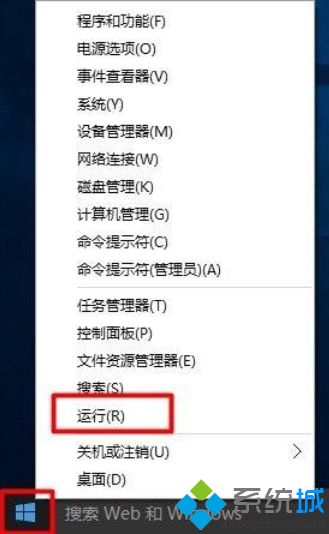
2、在“运行”框中输入命令:“winver”,点击“确定”;

3、这时会弹出一个提示框,我们即可查看到Windows10系统的内部版本号了;
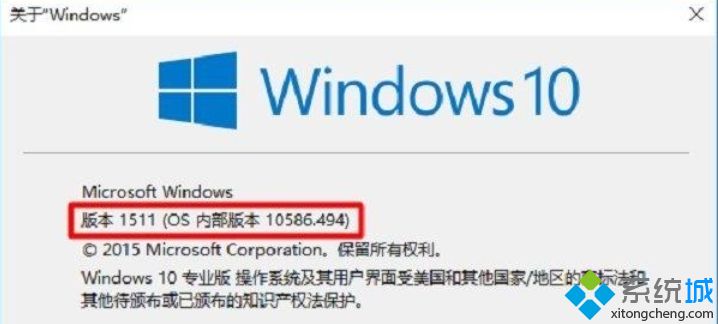
如何更新Windows10系统版本呢?
1、首先我们点击桌面左下角的“开始菜单”按钮,点击“设置”齿轮的图标,进入Windows设置界面中;

2、在Windows设置界面中,我们点击“更新和安全”选项;
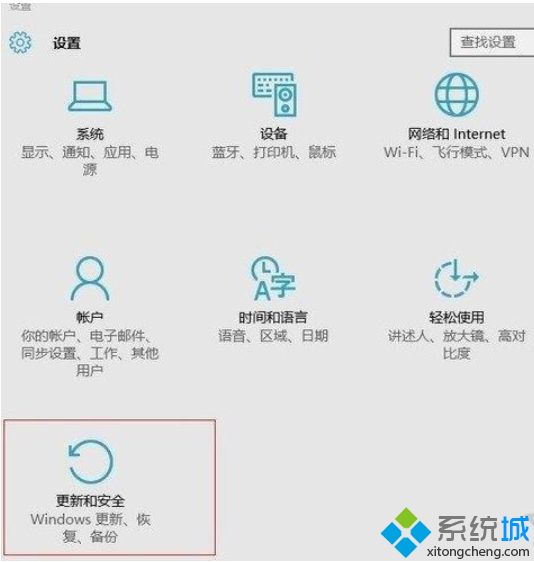
3、电脑在联网的状态下,点击“检查windows更新”。接着Windows10系统会自动下载更新新版本补丁,直到下载更新并自动安装即可,更新可能需要等待片刻,请耐心等待;
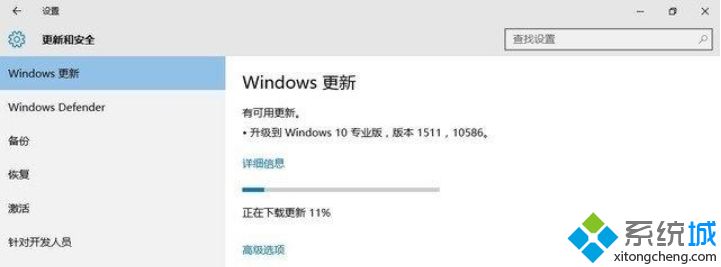
4、等待Windows版本更新好,我们再次安装显卡驱动就可以顺利安装成功了。
上面就是关于解决388.71驱动win10系统安装提示不兼容的方法啦,有出现同样情况的可以按照上面的方法来解决哦。
我告诉你msdn版权声明:以上内容作者已申请原创保护,未经允许不得转载,侵权必究!授权事宜、对本内容有异议或投诉,敬请联系网站管理员,我们将尽快回复您,谢谢合作!










